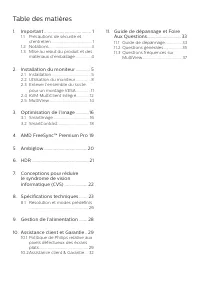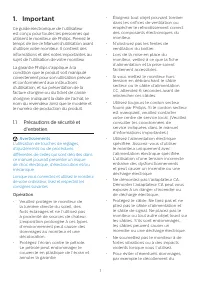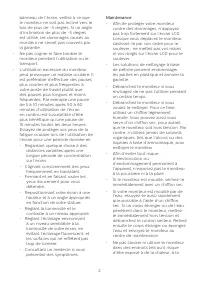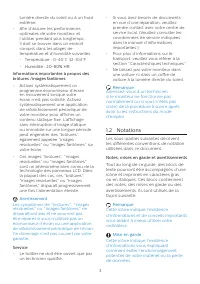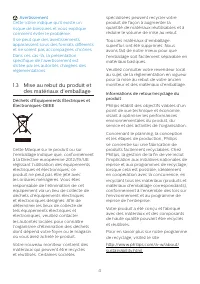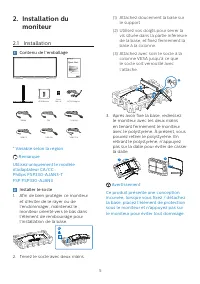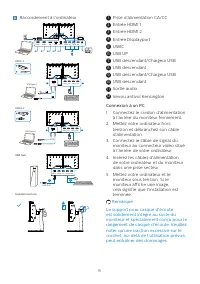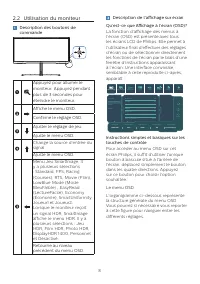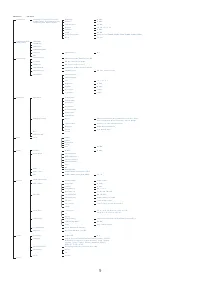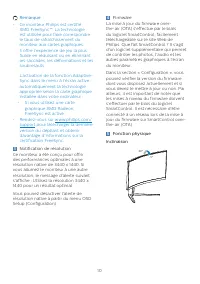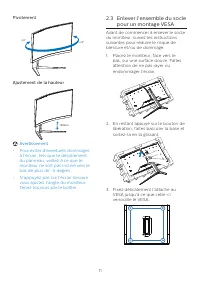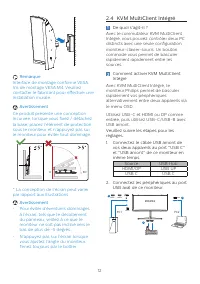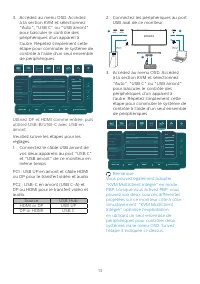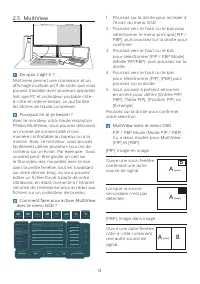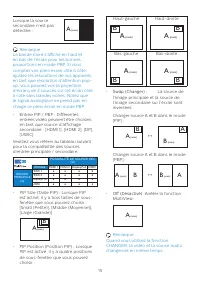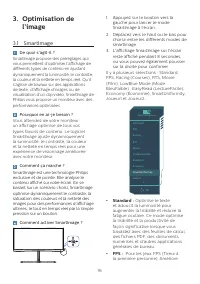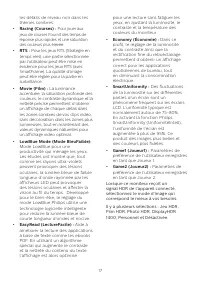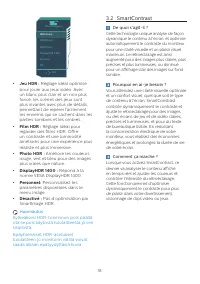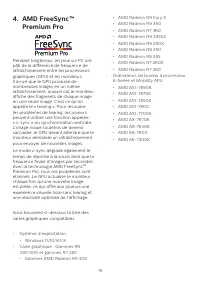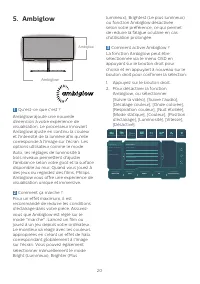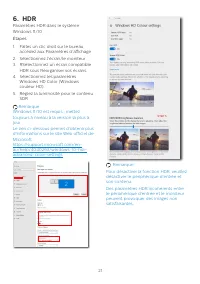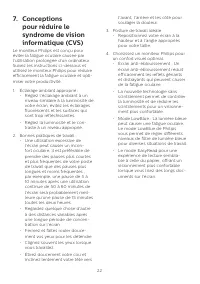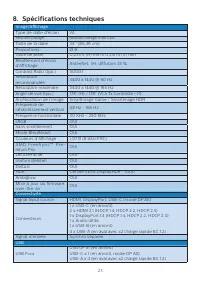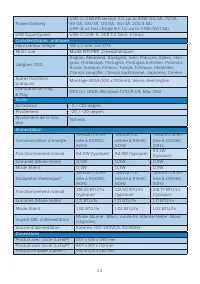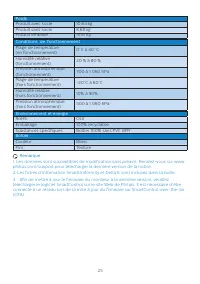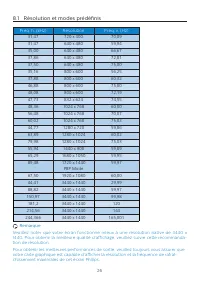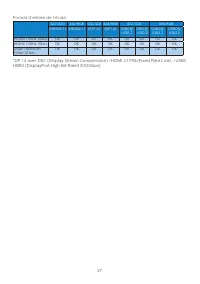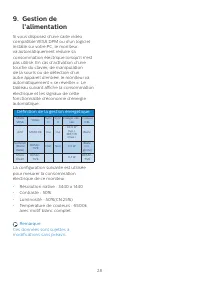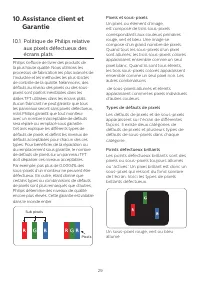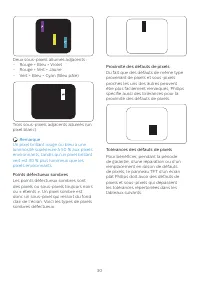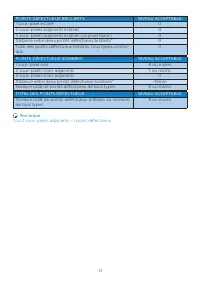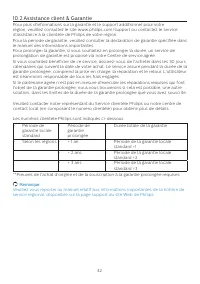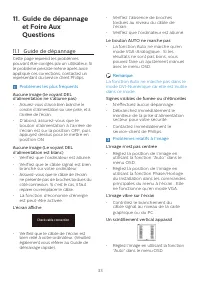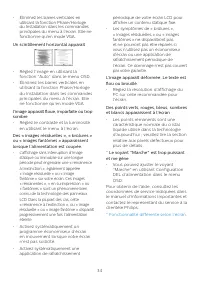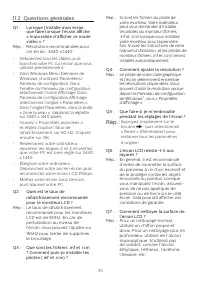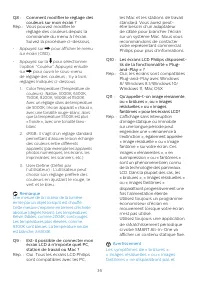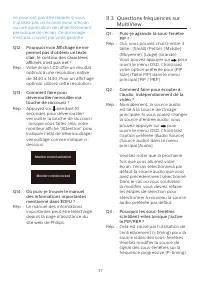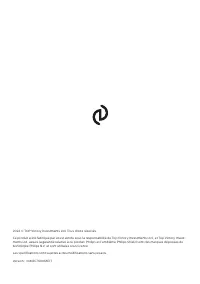Page 2 - Table des matières; Précautions de sécurité et; AMD FreeSyncTM Premium Pro 19; Résolution et modes prédéfinis; Guide de dépannage et Foire
Table des matières 1. Important ....................................... 1 1.1 Précautions de sécurité et d’entretien ...................................... 1 1.2 Notations ....................................... 31.3 Mise au rebut du produit et des matériaux d’emballage .............. 4 2. Installat...
Page 3 - Avertissements
1 1. Important Ce guide électronique de l’utilisateur est conçu pour toutes les personnes qui utilisent le moniteur de Philips. Prenez le temps de lire ce Manuel d'utilisation avant d’utiliser votre moniteur. Il contient des informations et des notes importantes au sujet de l'utilisation de votre mo...
Page 4 - Maintenance
2 panneau de l’écran, veillez à ce que le moniteur ne soit pas incliné vers le bas de plus de -5 degrés. Si un angle d’inclinaison de plus de -5 degrés est utilisé, les dommages causés au moniteur ne seront pas couverts par la garantie. • Ne pas cogner ni faire tomber le moniteur pendant l’utilisati...
Page 5 - Avertissement; Service
3 lumière directe du soleil ou à un froid extrême. • Afin d’assurer les performances optimales de votre moniteur et l’utiliser pendant plus longtemps, il doit se trouver dans un endroit compris dans les plages de température et d’humidité suivantes. • Température : 0-40°C 32-104°F • Humidité : 20-80...
Page 6 - Mise au rebut du produit et
4 Avertissement Cette icône indique qu’il existe un risque de blessures et vous explique comment éviter le problème.Il se peut que des avertissements apparaissent sous des formats différents et ne soient pas accompagnés d'icônes. Dans ces cas-là, la présentation spécifique de l'avertissement est dic...
Page 7 - moniteur; Contenu de l'emballage; * Variable selon la région
5 2. Installation du moniteur 2.1 Installation Contenu de l'emballage *DP *HDMI * USB A-B *USB C-C/A *USB C-C *USB C-A AC/DC Adapter Screw M4 x 4 VESA Bracket Quick Start 34M2C7600MV Register your product and get support at www.philips.com/welcome * Variable selon la région Remarque Utilisez uniquem...
Page 8 - Connexion à un PC
6 Raccordement à l'ordinateur USB C-C a-1 a-2 USBC a b USB USB USB USB OR USB Type-C USB A-C a-1 a-2 USB Type-A OR USBC a b USB USB USB USB USB hub 2 USB A-B 1 USB UP USB USB USB USB Fast Charger HDMI 1 USBC HDMI 2 AUDIO OUT USB UP USB USB USB USB 1 3 5 2 4 6 8 10 12 7 9 11 Headphone hook 1 Prise d’...
Page 10 - Utilisation du moniteur; Appuyez pendant; Le menu OSD
8 2.2 Utilisation du moniteur Description des boutons de commande Appuyez pour allumer le moniteur. Appuyez pendant plus de 3 secondes pour éteindre le moniteur. Affiche le menu OSD. Confirme le réglage OSD. Ajuster le réglage de jeu. Ajuste le menu OSD. Change la source d'entrée du signal. Ajuste l...
Page 13 - Enlever l’ensemble du socle; En restant appuyé sur le bouton de
11 Pivotement -20° +20° Ajustement de la hauteur 150mm Avertissement • Pour éviter d’éventuels dommages à l’écran, tels que le décollement du panneau, veillez à ce que le moniteur ne soit pas incliné vers le bas de plus de -5 degrés. • N’appuyez pas sur l’écran lorsque vous ajustez l’angle du monite...
Page 14 - KVM MultiClient Intégré; Comment activer KVM MultiClient
12 Remarque Interface de montage conforme VESA. Vis de montage VESA M4. Veuillez contacter le fabricant pour effectuer une installation murale. Avertissement Ce produit présente une conception incurvée, lorsque vous fixez / détachez la base, placez l’élément de protection sous le moniteur et n’appuy...
Page 15 - Connectez les périphériques au port; Remarque
13 3. Accédez au menu OSD. Accédez à la section KVM et sélectionnez "Auto", "USB C" ou "USB amont" pour basculer le contrôle des périphériques d'un appareil à l'autre. Répétez simplement cette étape pour commuter le système de contrôle à l'aide d'un seul ensemble de périphéri...
Page 16 - Poussez sur la droite pour accéder à
14 2.5 MultiView De quoi s’agit-il ? Multiview permet une connexion et un affichage multiple actif de sorte que vous pouvez travailler avec plusieurs appareils tels que PC et ordinateur portable côte-à-côte en même temps, ce qui facilite les tâches de travail complexes. Pourquoi en ai-je besoin ? Av...
Page 17 - La source de
15 Lorsque la source secondaire n’est pas détectée : A (main) Remarque La bande noire s’affiche en haut et en bas de l’écran pour les bonnes proportions en mode PBP. Si vous comptez voir plein écran côte à côte, ajustez les résolutions de vos appareils en tant que résolution d’attention pop-up, vous...
Page 18 - l’image; Comment ça marche ?; Optimise le texte
16 3. Optimisation de l’image 3.1 SmartImage De quoi s’agit-il ? SmartImage propose des préréglages qui vous permettent d’optimiser l’affichage de différents types de contenu en ajustant dynamiquement la luminosité, le contraste, la couleur et la netteté en temps réel. Qu’il s’agisse de travaux sur ...
Page 19 - • SmartUniformity :
17 les détails de niveau noir dans les thèmes sombres. • Racing (Courses) : Pour jouer aux jeux de courses Fournit des temps de réponse plus rapides et une saturation des couleurs plus élevée. • RTS : Pour les jeux RTS (Strategie en temps réel), une partie sélectionnée par l’utilisateur peut être mi...
Page 20 - Huomautus
18 SmartImage HDR OK HDR HDR Game HDR Movie HDR Photo DisplayHDR 1400 Personal Off • Jeu HDR : Réglage idéal optimisé pour jouer aux jeux vidéo. Avec un blanc plus clair et un noir plus foncé, les scènes des jeux sont plus vivantes avec plus de détails, permettant de repérer facilement les ennemis qu...
Page 21 - Premium Pro; Système d’exploitation
19 4. AMD FreeSync™ Premium Pro Pendant longtemps, les jeux sur PC ont pâti de la différence de fréquence de rafraîchissement entre les processeurs graphiques (GPU) et les moniteurs. Il arrive que le GPU produise de nombreuses images en un même rafraîchissement, auquel cas le moniteur affiche des fr...
Page 22 - Ambiglow; Comment activer Ambiglow ?
20 5. Ambiglow Ambiglow Ambiglow 1 Qu'est-ce que c'est ? Ambiglow ajoute une nouvelle dimension à votre expérience de visualisation. Le processeur innovant Ambiglow ajuste en continu la couleur et l'intensité de la lumière afin qu'elle corresponde à l'image sur l'écran. Les options utilisateur comme...
Page 24 - Posture de travail idéale
22 7. Conceptions pour réduire le syndrome de vision informatique (CVS) Le moniteur Philips est conçu pour éviter la fatigue oculaire causée par l’utilisation prolongée d’un ordinateur. Suivez les instructions ci-dessous et utilisez le moniteur Philips pour réduire efficacement la fatigue oculaire e...
Page 25 - Spécifications techniques; VA; Connectivité
23 8. Spécifications techniques Image/Affichage Type de dalle d'écran VA Rétroéclairage Rétroéclairage mini LED Taille de la dalle 34’’ (86,36 cm) Proportions 21:9 Taille de pixel 0,23175 (H) mm x 0,23175 (V) mm Revêtement d’écran d'affichage Antireflet, 3H, diffusion 25 %. Contrast Ratio (typ.) 300...
Page 28 - Résolution
26 8.1 Résolution et modes prédéfinis Fréq. h. (kHz) Résolution Fréq. v. (Hz) 31,47 720 x 400 70,09 31,47 640 x 480 59,94 35,00 640 x 480 66,67 37,86 640 x 480 72,81 37,50 640 x 480 75,00 35,16 800 x 600 56,25 37,88 800 x 600 60,32 46,88 800 x 600 75,00 48,08 800 x 600 72,19 47,73 832 x 624 74,55 48...
Page 30 - l’alimentation; Définition de la gestion énergétique
28 9. Gestion de l’alimentation Si vous disposez d'une carte vidéo compatible VESA DPM ou d'un logiciel installé sur votre PC, le moniteur va automatiquement réduire sa consommation électrique lorsqu'il n'est pas utilisé. En cas d’activation d’une touche du clavier, de manipulation de la souris ou d...
Page 31 - Politique de Philips relative; Sub pixels; Pixels et sous-pixels
29 10. Assistance client et Garantie 10.1 Politique de Philips relative aux pixels défectueux des écrans plats Philips s'efforce de livrer des produits de la plus haute qualité. Nous utilisons les processus de fabrication les plus avancés de l’industrie et les méthodes les plus strictes de contrôle ...
Page 35 - Guide de dépannage; Problèmes les plus fréquents
33 11. Guide de dépannage et Foire Aux Questions 11.1 Guide de dépannage Cette page reprend les problèmes pouvant être corrigés par un utilisateur. Si le problème persiste même après avoir appliqué ces corrections, contactez un représentant du service client Philips. Problèmes les plus fréquents Auc...
Page 37 - Questions générales; Appuyez simplement sur le
35 11.2 Questions générales Q1 : Lorsque j’installe mon écran, que faire lorsque l’écran affiche « Impossible d’afficher ce mode vidéo » ? Rép. : Résolution recommandée pour cet écran : 3440 x 1440. • Débranchez tous les câbles, puis branchez votre PC sur l’écran que vous utilisiez précédemment. • D...
Page 39 - Questions fréquences sur; pour
37 ne pourront pas être réparés si vous n’utilisez pas un économiseur d’écran ou une application de rafraîchissement périodique de l’écran. Ce dommage n’est pas couvert par votre garantie. Q12 : Pourquoi mon Affichage ne me permet pas d’obtenir un texte clair, le contour des caractères affichés n’es...